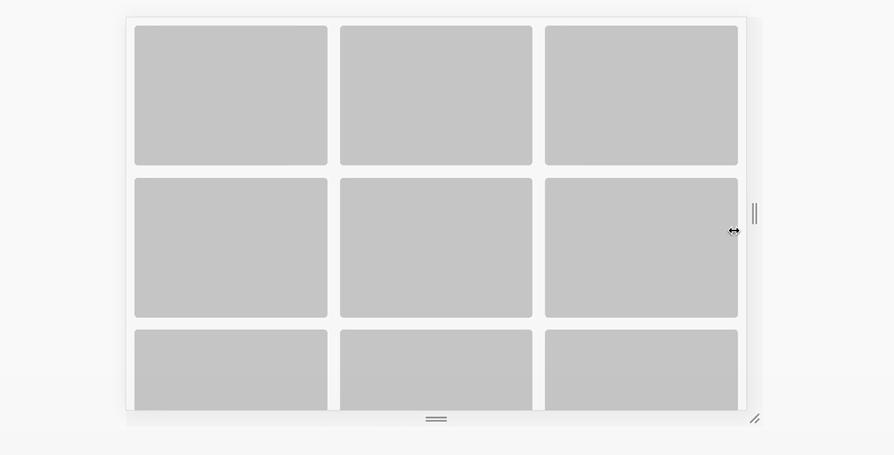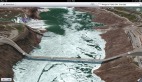CSS比较函数从2020年4月就开始支持了,我喜欢使用这些函数,但最喜欢的是 clamp(),它也是我最常用的一个。在这节课中,我们详细来看下这些比较函数。
Clamp(), Max(), 和 Min() 函数
clamp() 函数的作用是把一个值限制在一个上限和下限之间,当这个值超过最小值和最大值的范围时,在最小值和最大值之间选择一个值使用。它接收三个参数:最小值、首选值、最大值。
流体的尺寸和定位
在下面这个例子中,有一个手机样式,同时有两张图片放置在上面,如下所示:
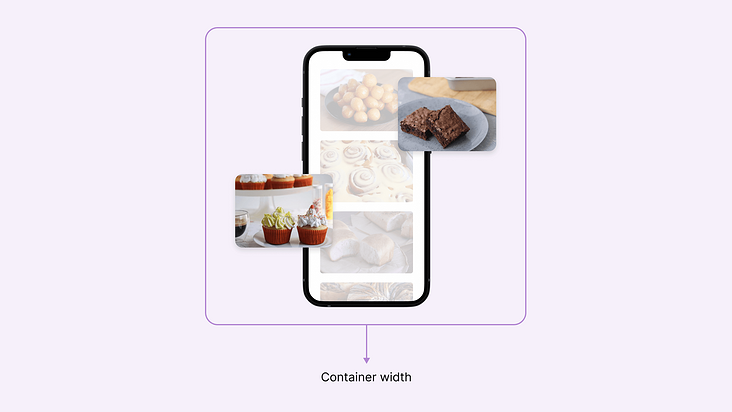
当容器的宽度变小时,我们要缩小图片的尺寸,这样才不会变形。一般使用百分比单位来解决,如 width: 20%,但是这种方式没有给我们太多的控制。
我们希望能够有一个流体尺寸,要求有最小值和最大值,这就是 clamp 出场的地方。
.section-image {
width: clamp(70px, 80px + 15%, 180px);
}
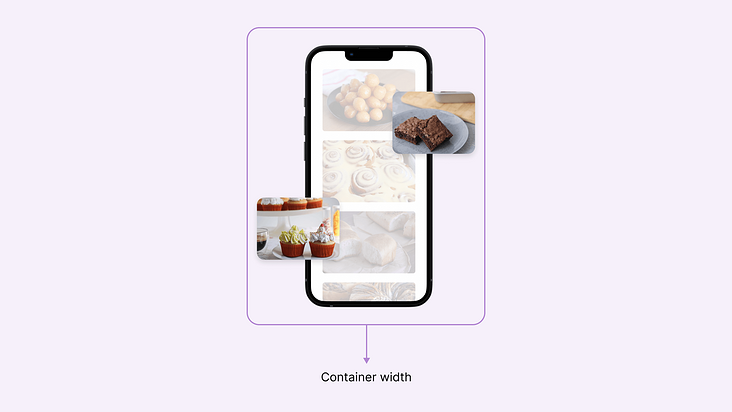
事例地址:https://codepen.io/shadeed/pen/qBYPdOq?editors=1100。
装饰性元素
有时候,我们需要在页面边角加一些修饰元素,该修饰元素需要具有响应式,比如 PC 端是这样的(黑点部分):
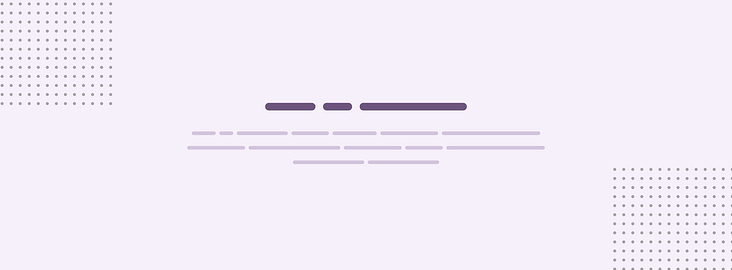
然后在移动端是长这样的:
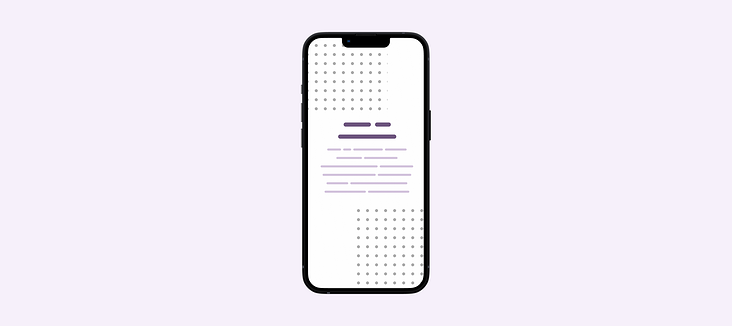
为了做到这,我们可以使用媒体查询:
.decorative--1 {
left: 0;
}
.decorative--2 {
right: 0;
}
@media (max-width: 600px) {
.decorative--1 {
left: -8rem;
}
.decorative--2 {
right: -8rem;
}
虽然这样做可以,但我们可以 clamp()函数,这样更简洁:
.decorative--1 {
left: clamp(-8rem, -10.909rem + 14.55vw, 0rem);
}
.decorative--2 {
right: clamp(-8rem, -10.909rem + 14.55vw, 0rem);
}
事例地址:https://codepen.io/shadeed/pen/LYmzVZW?editors=1100。
流体高度
有时候,我们页面的主区的高度需要根据视口大小而变化。这种场景,我们倾向于通过媒体查询或使用视口单位来改变这种情况。
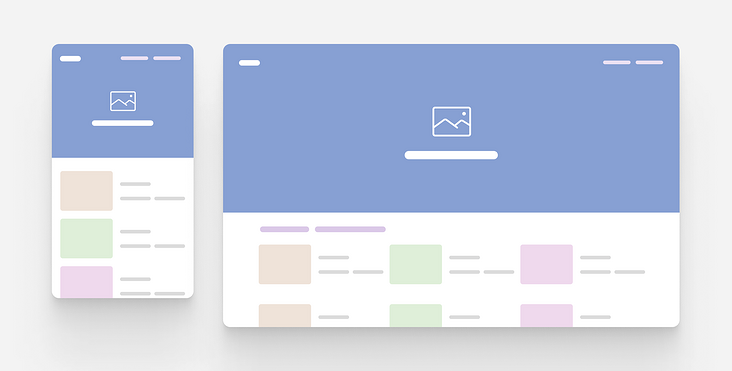
.hero {
min-height: 250px;
}
@media (min-width: 800px) {
.hero {
min-height: 500px;
}
}
我们也可以混合使用固定值和视口单位:
.hero {
min-height: calc(350px + 20vh);
}
@media (min-width: 2000px) {
.hero {
min-height: 600px;
}
}
但需要注意在较大的视口上高度不能太过高,所以我们需要设置一个最大高度,使用CSS clamp(),我们可以只用一个CSS声明来设置最小、首选和最大高度。
.hero {
min-height: clamp(250px, 50vmax, 500px);
}
当调整屏幕大小时,我们会看到,高度会根据视口宽度逐渐改变。在上面的例子中,50vmax表示着视口最大尺寸的 50%。
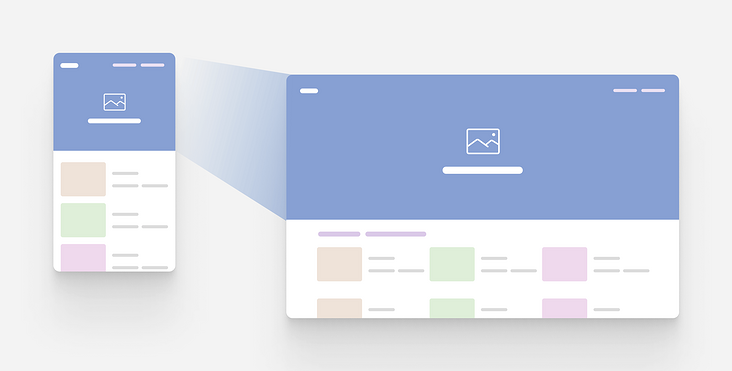
事例地址:https://codepen.io/shadeed/pen/LYmzVZW?editors=1100。
Loading Bar
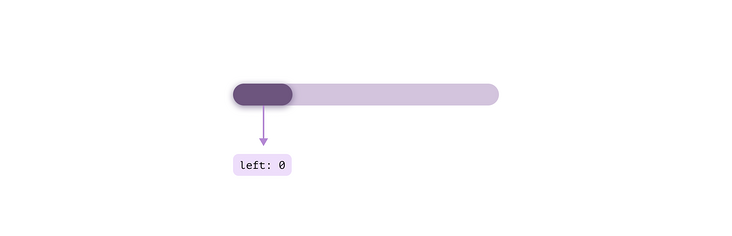
进度条一般是从左到右一个加载过程,在 CSS 中,我们可以定位在左边:
.loading-thumb {
left: 0%;
}
为了将进度条定位到最右边,我们可以使用 left: 100%,但这会带来一个问题。进度条会跑到容器外:
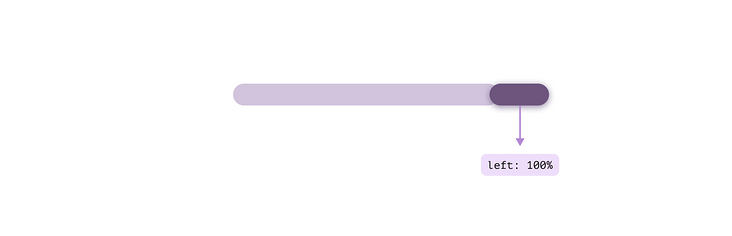
.loading-thumb {
left: 100%;
}
这是正常的情况,100% 是从进度条的末端开始的,而进度条本身也有自己的宽度,所以实际宽度会大于容器的宽度。
我们可以使用 calc() 来减去的进度条宽度,这样就可以了,但这并不是100%有效:
.loading-thumb {
/* 40px represents the thumb width. */
left: calc(100% - 40px);
}
我们来看下,如何利用CSS变量和比较函数来更好地实现:
.loading-thumb {
--loading: 0%;
--loading-thumb-width: 40px;
position: absolute;
top: 4px;
left: clamp(
0%,
var(--loading),
var(--loading) - var(--loading-thumb-width)
);
width: var(--loading-thumb-width);
height: 16px;
}
上面的步骤如下:
- 首先,我们设定一个最小值为0%。
- 首选值是--loading CSS变量的当前值。
- 最大值代表当前的加载量减去进度条件的宽度。
这里的CSS clamp()为我们提供了这个组件的三种不同的状态信息,这个方案很 nice:
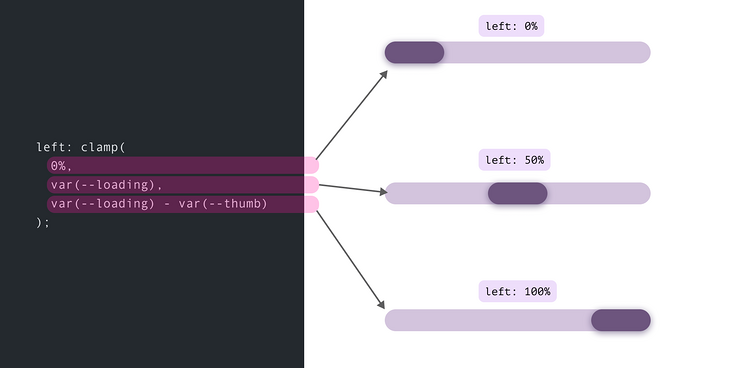
不仅如此,我们还可以以相同的方式来处理不同UI
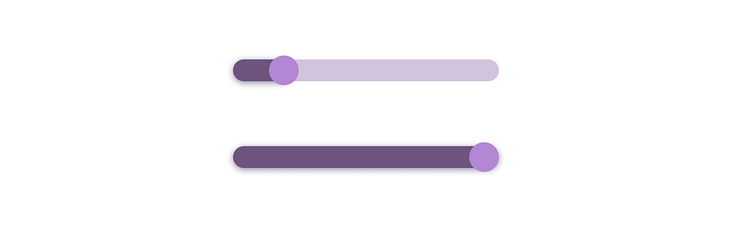
.loading-progress {
width: clamp(10px, var(--loading), var(--loading) - 10px);
}
最小值等于圆圈宽度的一半,首选值是当前的加载百分比,最大值是当前百分比与圆圈一半的减去结果。
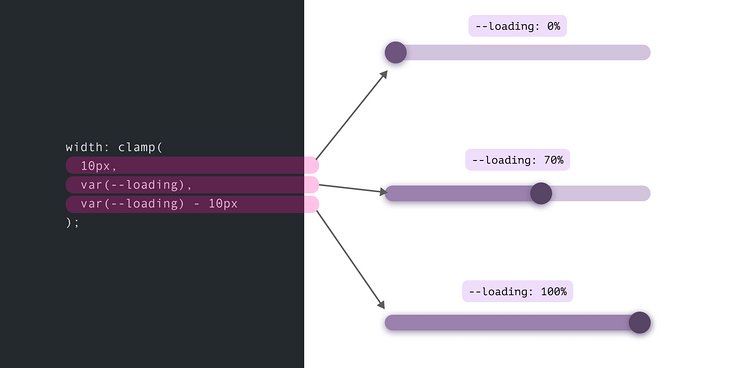
事例地址:https://codepen.io/shadeed/pen/rNvGVOa?editors=0100。
动态分割器
考虑下图,我们在两个区域之间有一个行分隔符。
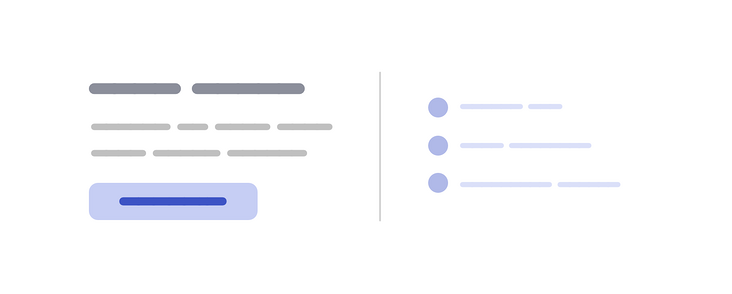
在移动端上,这个分隔符应该变成水平的,如下图:
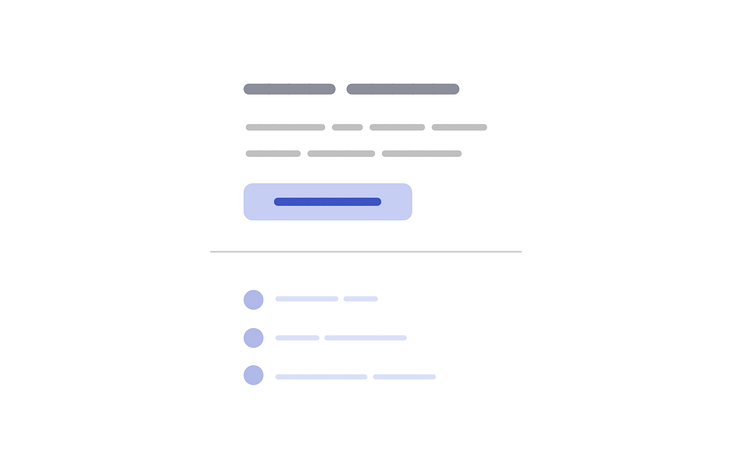
我的解决方案是使用一个边框和flex。思路是,边框作为伪元素,以填补垂直和水平状态的可用空间:
.section {
display: flex;
flex-direction: column;
gap: 1rem;
}
.section:before {
content: "";
border: 1px solid
align-self: stretch;
}
@media (min-width: 700px) {
.section {
align-items: center;
flex-direction: row;
}
}
我们也可以使用 clamp 而不需要媒体查询的解决方案:
.section {
--breakpoint: 400px;
display: flex;
flex-wrap: wrap;
}
.section:before {
content: "";
border: 2px solid lightgrey;
width: clamp(0px, (var(--breakpoint) - 100%) * 999, 100%);
}
来剖析一下上面的CSS:
- 0px:最小值,用于垂直分隔符。它的值是0,因为我们使用的是一个CSS边框。
- (var(--breakpoint) - 100%) * 999 是一个个切换器,根据视口宽度在 0px或 100% 之间切换。
动态 border Radius
一年前,发现了一个巧妙的CSS技巧。使用CSS max()函数,根据视口宽度,将卡片的border-radius 从 0px 切换到 8px。
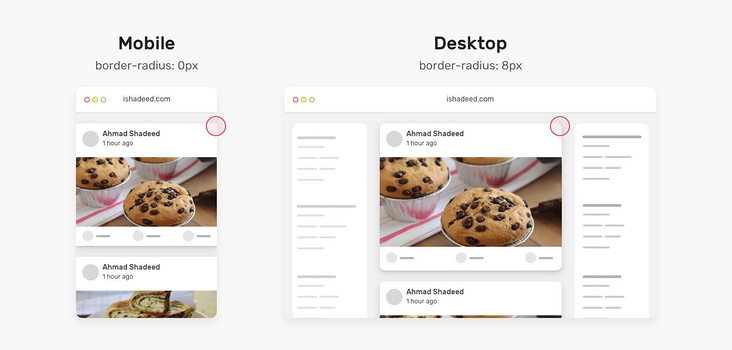
.card {
border-radius: max(
0px,
min(8px, calc((100vw - 4px - 100%) * 9999))
);
}
来剖析一下上面的CSS:
- 我们有一个max() 函数,在 0px 和 min()的计算值之间进行比较,并选择较大的值。
- min() 函数在 8px 和 calc((100vw - 4px - 100%) * 9999 的计算值之间进行比较,这会得到一个非常大的正数或负数。
- 9999 是一个很大的数字,这样 min 的值都是 8px。
间距
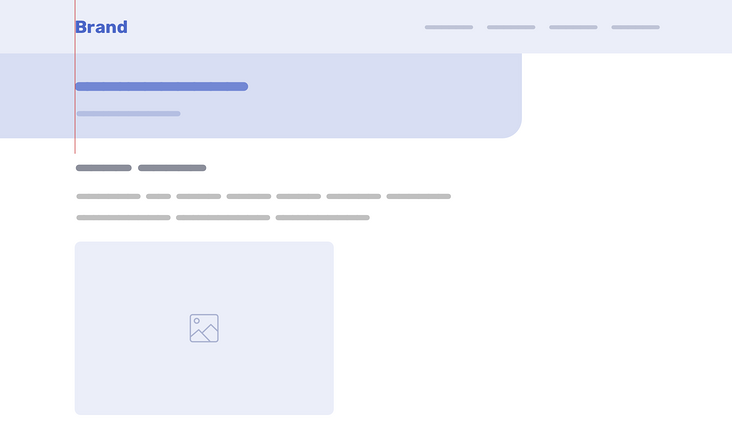
有时,我们可能需要根据视口宽度来改变一个组件或一个网格的间距。有了CS函数就不一样了,我们只需要设置一次。
.wrapper {
display: grid;
grid-template-columns: repeat(3, 1fr);
grid-gap: min(2vmax, 32px);
}